Инструмент Upgrade Project помогает вам проверять на проблемы совместимости или обновить свой проект до текущего MATLAB® релиз. Инструмент применяется, фиксирует автоматически, когда возможный и представляет отчет.
Совет
Чтобы выполнить обновление, что можно позже вернуться при необходимости, добавьте систему контроля версий в проект перед обновлением. Для получения дополнительной информации смотрите Систему контроля версий Использования с Проектами.
Для проектов, которые содержат только файлы MATLAB, можно проверять на проблемы совместимости с текущим релизом MATLAB. На вкладке Project кликните по стрелке вниз, чтобы расширить галерею Tools. Под Project Checks нажмите Upgrade Project.

Нажмите Upgrade, чтобы проверять на проблемы совместимости.
Для проектов, которые также содержат Simulink® модели и библиотеки, можно применяться, фиксирует, и автоматически обновите проект до текущего релиза. На вкладке Project кликните по стрелке вниз, чтобы расширить галерею Tools. Под Project Checks нажмите Upgrade Project.
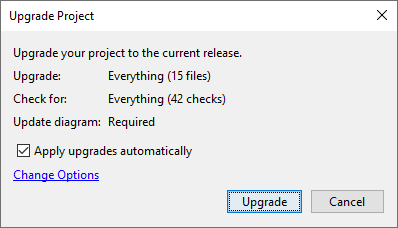
Если вы хотите запуститься, инструмент Project Upgrade без применения фиксирует автоматически, очистите Apply upgrades automatically.
Если вы хотите задать, который файлы обновить и который проверяет к запущенному, нажмите Change Options. В Окне параметров Обновления снимите флажок для любого файла или проверяйте, что вы хотите исключить из обновления. Например, вы можете хотеть исключить проверки, которые требуют выполнения схемы обновления, когда это может быть трудоемким.
Инструмент Upgrade Project отображает результаты проверки совместимости или обновления в Отчете по проекту Обновления.
После обновления проекта исследуйте Отчет по проекту Обновления, чтобы гарантировать, что обновление произошло как запланировано.
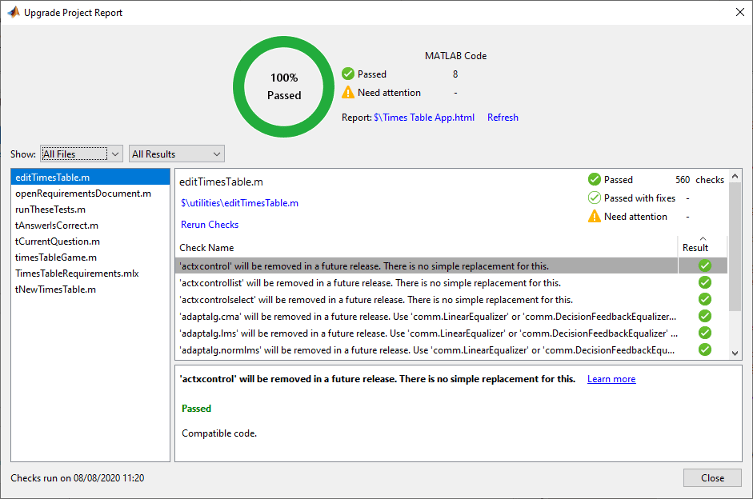
Сводные данные показывают, сколько файлов передало все проверки обновления и сколько файлов требует внимания. Чтобы просмотреть результаты обновления для файла, выберите файл в левом списке файлов. По умолчанию список файлов показывает любые файлы, которым необходимо уделять внимание. Чтобы измениться, какие файлы показывают, выберите из опций в выпадающем Show.
Для каждого файла в Отчете Обновления Проекта исследуйте проверки, отмеченные как то, чтобы быть необходимо уделять внимание. Эти файлы отмечены оранжевым значком круга в столбце Result. Выберите регистрацию столбца Check Name, чтобы отобразить результаты проверки, и любой автоматически примененный фиксирует в более низкой панели.
Чтобы видеть различия до и после обновления, в Отчете по проекту Обновления, нажимают View Changes. Если ваш проект находится под системой контроля версий, вы также видите различия путем сравнения до и после версий файла.
MATLAB сохраняет отчет HTML результатов обновления в корневой папке проекта. Чтобы открыть сохраненный отчет, щелкните по ссылке Report наверху Отчета по проекту Обновления.